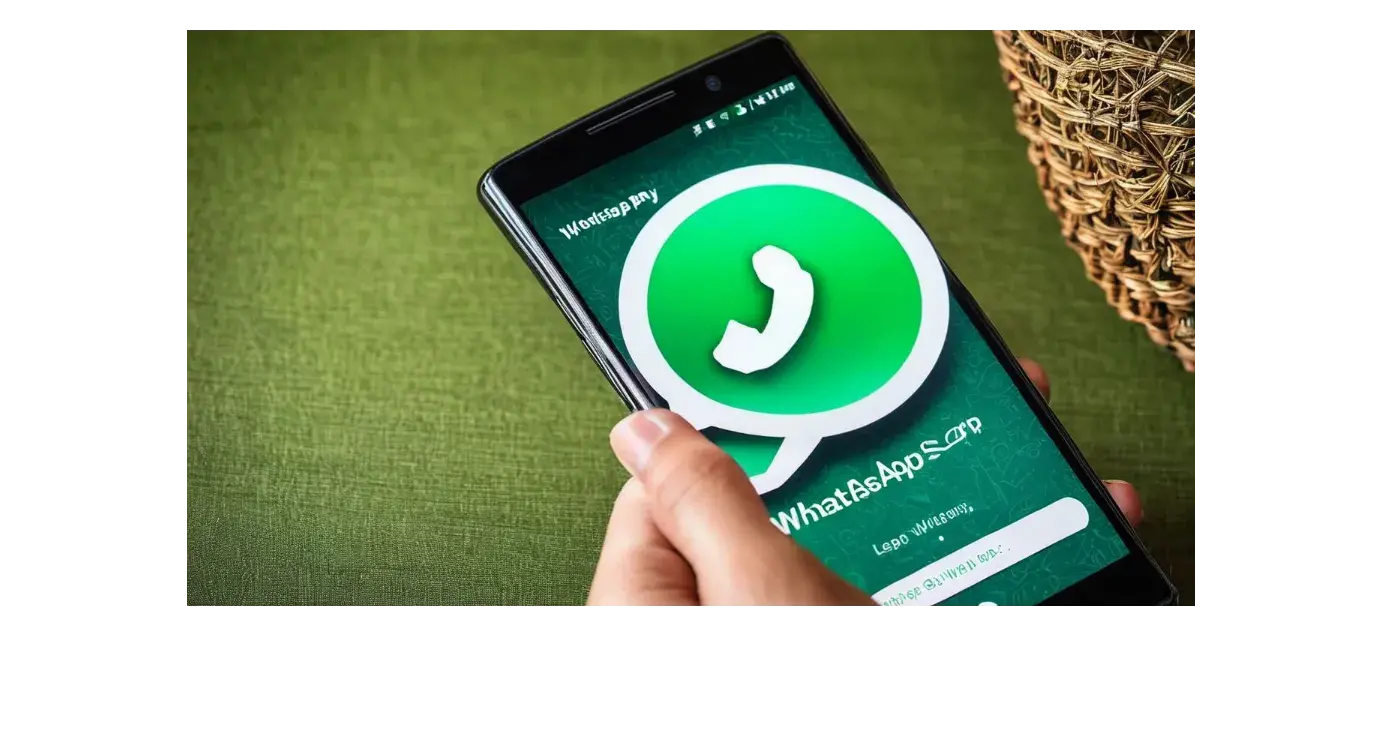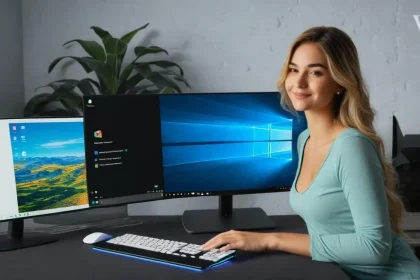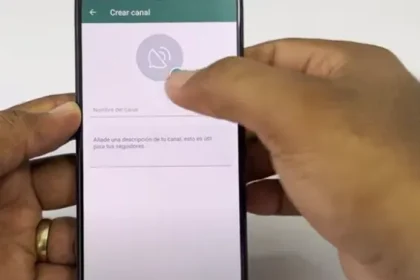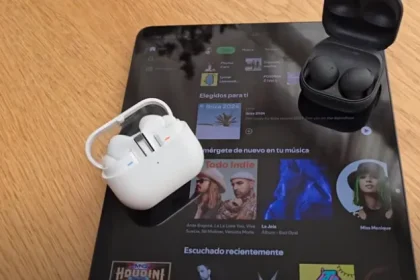Para entrar en WhatsApp Web con el código QR es necesario acceder a los dispositivos conectados de WhatsApp en el celular principal, y hacer la lectura del código QR exhibido durante el acceso al sitio web.whatsapp.com por un navegador en otro dispositivo.
A continuación, vea el paso a paso para escanear el código QR de WhatsApp Web con su dispositivo Android o iPhone.
Índice
- Cómo escanear el código QR de WhatsApp Web con un Android
- 1. Entre en el sitio de WhatsApp Web desde el PC o otro dispositivo secundario
- 2. Acceda al WhatsApp por el celular principal y conecte un dispositivo adicional
- 3. Use el celular principal para escanear el código QR de WhatsApp Web
- 1. Acceda al sitio WhatsApp Web desde un dispositivo secundario
- 2. Inicie el WhatsApp en el celular principal y conecte un dispositivo adicional
- 3. Escanee el código QR de WhatsApp Web con su dispositivo principal
- ¿Puedo entrar en WhatsApp Web sin código QR?
- ¿Hay otra forma de entrar en WhatsApp por PC?
- ¿Es posible clonar WhatsApp mediante el código QR?
Cómo escanear el código QR de WhatsApp Web con un Android
El escaneamiento del código QR de WhatsApp Web requiere el dispositivo principal y un dispositivo adicional en mano (ambos conectados a internet).
El paso a paso a seguir muestra el proceso a partir de un celular primario con Android.
1. Ingrese al sitio web de WhatsApp Web desde una PC o dispositivo secundario
Acceda a web.whatsapp.com desde el navegador en su computadora o en el dispositivo adicional. El usuario que utilice un celular secundario o tableta puede tener que activar la función “Para computadora” del navegador para la visualización del código QR.
Ingresando a WhatsApp Web para leer el código QR desde un celular (Imagen: Reproducción/WhatsApp Web)
2. Ingrese a WhatsApp desde el celular principal y conecte un dispositivo adicional
Ingrese a WhatsApp en su celular principal, toque en el menú de tres puntos (localizado en la esquina superior derecha) y vaya a “Dispositivos conectados”. Pulse en la opción “Conectar dispositivo” en la pantalla siguiente.
Configurando la conexión de un nuevo dispositivo en WhatsApp mediante Android (Imagen: Reproducción/Android y WhatsApp)
3. Utilice el celular principal para escanear el código QR de WhatsApp Web
Apunte la cámara de su smartphone con Android al código QR de WhatsApp Web abierto en la computadora o en el dispositivo secundario. Luego, espere la comunicación entre los dispositivos para conectarse a la versión Web del mensajero.
Escanear el código QR de WhatsApp Web desde Android (Imagen: Reproducción/WhatsApp)
Cómo escanear el código QR de WhatsApp Web con un iPhone
El escaneo del código QR de WhatsApp Web requiere un dispositivo principal y otro secundario ( ambos con internet). El tutorial siguiente ilustra el proceso a partir de un iPhone como dispositivo principal.
1. Acceda al sitio WhatsApp Web desde un dispositivo secundario
Ingrese al sitio web.whatsapp.com desde un dispositivo adicional. Es posible que deba utilizar el modo “Para computadora” del navegador, en caso de que el dispositivo sea un smartphone o tableta.
Accediendo a WhatsApp Web para leer el código QR desde un celular (Imagen: Reproducción/WhatsApp Web)
2. Inicie WhatsApp en el celular principal y conecte un dispositivo adicional
Inicie WhatsApp en el dispositivo iOS principal, toque en la pestaña “Configuraciones” (ubicada en la esquina inferior derecha), ingrese en la sección “Dispositivos conectados” y elija la opción “Conectar dispositivos” en la pantalla siguiente.
Configurando la conexión de un nuevo dispositivo en WhatsApp desde iPhone (Imagen: Reproducción/iOS y WhatsApp)
3. Escanee el código QR de WhatsApp Web con su dispositivo principal
Apunte la cámara de su iPhone o dispositivo iOS al código QR de WhatsApp Web abierto en el otro dispositivo. Espere a la comunicación para hacer login en la versión web del mensajero de Meta.
Escanando el código QR de WhatsApp Web desde iOS (Imagen: Reproducción/WhatsApp)
¿Puedo entrar en WhatsApp Web desde mi celular utilizando un código QR?
Sí, pero el proceso requerirá otro smartphone.
Basta acceder a web.whatsapp.com desde el navegador de su teléfono principal y escanear el código QR con el WhatsApp del teléfono secundario (o viceversa). De esta manera, hay forma de gestionar dos WhatsApp en un mismo dispositivo o reflejar su cuenta en otro dispositivo.¿Por qué no puedo escanear el código QR de WhatsApp?
Hay casos en que WhatsApp no reconoce el código QR o en que el usuario no es capaz de realizar el escaneamiento. Los problemas pueden involucrar:
- WhatsApp sin permiso para utilizar la cámara, ya que el mensajero necesitará utilizar la lente para escanear el código QR;
- código expirado, lo que requiere la actualización de la página de WhatsApp Web para la generación de un nuevo código QR;
- intentar acceder a WhatsApp Web en un navegador antiguo (Internet Explorer) no compatible;
- falta de brillo de la pantalla para facilitar la lectura del código QR;
- uso de WhatsApp Web en el teléfono principal con la opción de código QR, pero sin un segundo teléfono inteligente para leer el código;
- problemas con lentitud en WhatsApp, que impiden el buen funcionamiento de los recursos del mensajero;
- problemas en la conexión con internet en el teléfono o en el dispositivo en que se abra WhatsApp Web, impidiendo la vinculación en dispositivos adicionales.
¿Puedo entrar en WhatsApp Web sin código QR?
Sí.
El usuario puede acceder a WhatsApp Web solo con el número de teléfono y mediante la inserción del código de ocho caracteres (generado en la versión Web) en el mensajero del dispositivo principal. El acceso a WhatsApp Web sin código QR puede hacerse desde el teléfono móvil o desde una PC.
¿Hay otra forma de acceder a WhatsApp desde la PC?
Sí, al utilizar WhatsApp Desktop en Windows o Mac. La versión del mensajero para escritorio incluye recursos como llamadas de voz y vídeo que no están presentes en WhatsApp Web. Por otro lado, la ventaja de WhatsApp Web es la utilización de la plataforma sin la necesidad de instalaciones.
¿Es posible clonar WhatsApp mediante el código QR?
No es posible clonar WhatsApp a partir del código QR generado en WhatsApp Web, ya que la clonación implica el token de confirmación del número de teléfono. Sin embargo, los criminales pueden aprovecharse del proceso mediante código QR para otros golpes.
Una de las amenazas es el robo QRLjacking, en que una página falsa se hace pasar por el sitio web de WhatsApp Web, genera un código QR falso y otorga acceso a la cuenta de la víctima una vez que esta escanea la imagen. En otros casos, un criminal con acceso a un dispositivo ajeno puede escanear el WhatsApp de otra persona y acceder a WhatsApp Web.
Por ello, es importante tomar medidas de seguridad para proteger su cuenta de WhatsApp, como activar la biometría y la verificación en dos etapas. Y, en caso de sospechas, finalice la sesión en todos los dispositivos conectados a su cuenta.